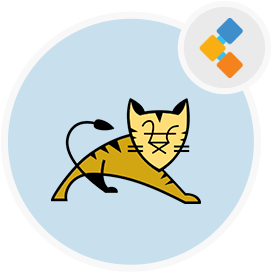
Tomcat Soluzione del server Web Stack
Ambiente Web Server HTTP per app Web Java
Esegui i servizi Java e le pagine Web di rendering che includono la codifica della pagina del server Java. Il software Apache Tomcat alimenta applicazioni Web su larga scala e mission-critical.
Panoramica ### ** ** Apache Tomcat è un’implementazione open source di Java Servlet, Javaserver Pages, Java Expression Language e Java WebSocket Technologies. È una delle applicazioni e del server Web più utilizzate. Tomcat Server è semplice da usare e ha un robusto ecosistema di componenti aggiuntivi. Il software Apache Tomcat può essere utilizzato come prodotto autonomo con il proprio server Web interno e con altri server Web come Apache, Netscape Enterprise Server, Microsoft Personal Server e Microsoft Internet Information Server. Si risulta avere un’interfaccia Web facile da usare. Tomcat è uno strumento molto semplice, efficiente e facilmente installabile e il processo di configurazione è molto semplice. Il fatto che sia facile configurare lo rende uno strumento molto utile per testare gli sviluppi in modo semplice, facile e veloce. Ha integrazioni con altri ambienti come Eclipse, che consente di codificare le pagine Web in un modo molto più semplice.
Requisiti di sistema
- Sistema operativo Ubuntu 18.04.
- Utente non root con privilegi sudo configurati sul tuo server.
Caratteristiche
Il software Apache Tomcat fornisce quasi tutte le funzionalità del server Web tra cui pool di battistrada, pool di connessioni, https, reciproca e fonte informativa. Offre una serie di API molto ricca, che è fortemente incorporata con IDE praticamente principale tra cui Eclipse e Intellij. Di seguito sono riportate alcune caratteristiche di spicco di Tomcat:
- È incredibilmente leggero.
- È open-source.
- Bilancio del carico.
- Può gestire grandi applicazioni.
- SERVLET 3.0 e JSP 2.2 Specifiche.
- Analisi JSP.
- Grazie alla sua natura leggera e una suite di ampie opzioni di personalizzazione integrate, Tomcat è abbastanza flessibile.
- Tomcat è estremamente stabile perché funziona indipendentemente dall’installazione di Apache.
- Offre un ulteriore livello di sicurezza.
- Tomcat è maturo in quanto esiste da quasi 20 anni.
- Tomcat ha una varietà di una buona documentazione disponibile, tra cui una vasta gamma di tutorial online che possono essere visualizzati o scaricati.
- È il server delle applicazioni Java più utilizzato.
- È orientato ai contenuti basati su Java.
- È stata aggiunta una funzionalità ad alta disponibilità per facilitare la pianificazione degli aggiornamenti del sistema senza influire sull’ambiente dal vivo.
Installazione
Segui questi passaggi per installare Apache Tomcat 9 su Ubuntu 18.04:
- Prima di tutto, aggiorna l’indice del pacchetto utilizzando il comando seguente:
sudo apt update
- Installa il pacchetto OpenJDK eseguendo il comando seguente:
sudo apt install default-jdk
- Successivamente, crea utente Tomcat.
sudo useradd -r -m -U -d /opt/tomcat -s /bin/false tomcat
- Ora, scarica l’archivio Tomcat nella directory /TMP usando il seguente comando WGET:
wget http://www-eu.apache.org/dist/tomcat/tomcat-9/v9.0.27/bin/apache-tomcat-9.0.27.tar.gz -P /tmp
- Estrai l’archivio Tomcat e spostalo nella directory /opt /tomcat usando il comando seguente:
sudo tar xf /tmp/apache-tomcat-9*.tar.gz -C /opt/tomcat
- Dopodiché, crea il collegamento simbolico chiamato “ultimo” che indica la directory di installazione di Tomcat:
sudo ln -s /opt/tomcat/apache-tomcat-9.0.27 /opt/tomcat/latest
- Utilizzare il comando seguente per modificare la proprietà della directory:
sudo chown -RH tomcat: /opt/tomcat/latest
- Quindi impostare il flag eseguibile per gli script all’interno della directory bin.
sudo sh -c 'chmod +x /opt/tomcat/latest/bin/*.sh'
- Per eseguire Tomcat come servizio è necessario creare un nuovo file di unità.
- Crea un file denominato tomcat.service in/etc/systemd/system/:
sudo nano /etc/systemd/system/tomcat.service
- Incolla la seguente configurazione in file appena creato:
[Unit]
Description=Tomcat 9 servlet container
After=network.target
[Service]
Type=forking
User=tomcat
Group=tomcat
Environment="JAVA_HOME=/usr/lib/jvm/default-java"
Environment="JAVA_OPTS=-Djava.security.egd=file:///dev/urandom -Djava.awt.headless=true"
Environment="CATALINA_BASE=/opt/tomcat/latest"
Environment="CATALINA_HOME=/opt/tomcat/latest"
Environment="CATALINA_PID=/opt/tomcat/latest/temp/tomcat.pid"
Environment="CATALINA_OPTS=-Xms512M -Xmx1024M -server -XX:+UseParallelGC"
ExecStart=/opt/tomcat/latest/bin/startup.sh
ExecStop=/opt/tomcat/latest/bin/shutdown.sh
[Install]
WantedBy=multi-user.target
- Nota *: modifica il valore di Java \ _home in base al percorso dell’installazione Java.
- Salva e chiudi il file e riavvia usando il comando seguente:
sudo systemctl daemon-reload
- Avvia il servizio Tomcat utilizzando il comando seguente
sudo systemctl start tomcat
- Controlla lo stato con il seguente comando:
sudo systemctl status tomcat
- Ora se non ci sono errori, abilita il servizio Tomcat.
sudo systemctl enable tomcat
- Dopodiché, regola il firewall.
sudo ufw allow 8080/tcp
- Quindi configurare l’interfaccia di gestione del web Tomcat.
sudo nano /opt/tomcat/latest/conf/tomcat-users.xml
- Modifica i seguenti due file per consentire l’accesso all’interfaccia Web da qualsiasi luogo.
- Commenta le righe sotto tag.
- Per l’app Host Manager, apri il seguente file:
sudo nano /opt/tomcat/latest/webapps/manager/META-INF/context.xml
- Per l’app Manager, apri il seguente file:
sudo nano /opt/tomcat/latest/webapps/host-manager/META-INF/context.xml
- Dopodiché, commenta il codice come segue: ``
